这里以型号DI-504为例,其它型号设置也差不多,甚至是一样的。
第一步:连接DI-504宽带路由器到您的网络

A. 首先,将DI-504自带的9V交流电源适配器连接到DI-504后面板上;然后将适配器插入您的电源插座。DI-504前面板的电源LED指示灯亮,表明操作正确。

B. 将一条以太网缆线的一端插入DI-504后面板上的WAN端口,另一端插入您的DSL/Cable modem上的以太网端口。DI-504前面板的WAN口的LED指示灯亮,表明操作正确。
 C. 将另一条以太网缆线的一端插入DI-504后面板上的LAN端口,另一端插入您用于配置DI-504的计算机网卡上。DI-504前面板的LAN口的 LED指示灯亮,表明操作正确。
C. 将另一条以太网缆线的一端插入DI-504后面板上的LAN端口,另一端插入您用于配置DI-504的计算机网卡上。DI-504前面板的LAN口的 LED指示灯亮,表明操作正确。

注意:
要复位系统设置为工厂设置,请遵照以下步骤:
1. 不要断开DI-504宽带路由器的电源,
2. 用曲别针按下reset 按钮并保持5 秒钟,
3. 放开按钮DI-504 将自动重启。(备注: 若按住少于五秒钟, DI-504 仅会重新激活, 而不能恢复设置为工厂设置)
第二步:连接其他计算机到DI-504宽带路由器
用其他的以太网缆线,将需要通过DI-504宽带路由器上网的具有以太网接口的其他计算机连接到DI-504后面板上剩余的3个LAN端口上。
当您完成以上两步安装向导后,您所连接的网络拓扑图应与下图相似。

第三步:正确配置您计算机的网络设置
A. 在您正在使用的计算机桌面上,用鼠标右键点击网上邻居,选择“属性”。

B. 在随后打开的窗口里,用鼠标右键点击网上邻居,选择“属性”。

C. 在随后打开的窗口里,先选择Internet协议(TCP/IP),再用鼠标点击“属性”。

D. 在随后打开的窗口里,输入IP地址:192.168.0.2;子网掩码:255.255.255.0;默认网关:192.168.0.1;DNS为当地电信的IP地址,以成都为例输入:61.139.2.69。

E. 然后在开始菜单的运行框里输入ping 192.168.0.1 -t

能得到如下图的结果,就说明您以上的配置正确。

第四步:正确配置 DI-504宽带路由器
A. 打开Web浏览器,在地址栏中键入http://192.168.0.1,然后按Enter键。

B. 在随后打开的登陆窗口里,输入用户名:admin;让密码为空白;然后单击“确定”。

C. 在随后打开的窗口里,单击“设置向导”。

D. 选择“下一步”。

E. 设置您的新密码。

F. 选择时区。

第五步:DI-504宽带路由器选择互联网连接类型

A. 如果您选择动态IP地址,则按以下步骤完成。

按下一步,

点击“重新激活”,完成DI-504宽带路由器的设置。
B. 如果您的ISP给您一个固定的IP地址,您就选“固定IP地址”。

输入IPS给您的IP地址,子网掩码,默认网关,DNS后按“下一步”。再点击“重新激活”,完成DI-504宽带路由器的设置。
C.如果您是使用ADSLmodem上网,则选择“PPPOE”。

输入由您的ISP提供的用户名和密码;单击下一步后;再点击“重新激活”,完成DI-504宽带路由器的设置。
最后其他设置或信息参看“进阶设定”,“工具”,“系统状态”或DI-504宽带路由器的用户手册。

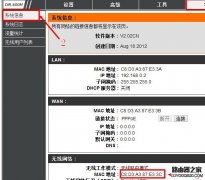
两台D-Link无线路由器之间要配置WDS桥接,最好先对两台路由器进行标号,例如分为AP1和AP2,并把AP1接入到互联网;标号的目的是为了便于配置和管理。下面是小编给大家整理的一些有关dlink无线路...
130740 次阅读

dlink无线路由器设置教程:dlink无线路由器详细设置图解 现在基本每家每户都已经有网络了,很多朋友在使用网络的时候也会使用无线网络,方便笔记本和手机上网使用wifi,那么...
168246 次阅读

准备工作: 1、如果您购买DI-524+是为了与其他电脑一起共用高速因特网连接,您必须准备一部基 于以太网的Cable/DSL Modem,并且已从因特网服务提供商(ISP)处获得上网帐号。 2、最好使用连接Mod...
141536 次阅读

通过手机对云路由器进行管理 如果我出门在外,身边没有电脑怎么对路由器进行管理呢,你只要有一个安卓或苹果手机,也可以实现云管理功能。下面,我们就以安卓手机为例介绍具体的操作...
157451 次阅读

路由器连不上网?别着急,可能是你的路由器设置错误,重新设置下试试看!下面以D-Link无线路由器为例。 路由器基本设置步骤一般分为两大步:即上网方式设置(PPPoE、静态IP、动态IP)和无线密码...
172257 次阅读
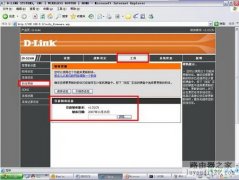
1、升级之前首先要核实您所使用产品的硬件版本号和现有的韧体版本号,因为不同的硬件版本会对应于不同的韧体版本。 这些信息可以在产品外包装盒底部的白色标签上,或者在产品本身背面...
169054 次阅读
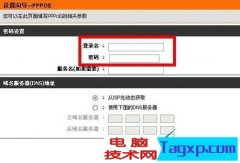
dlink无线路由器如何设置密码?下面我们就来为大家介绍一下相关的内容,有兴趣的朋友就来了解一下吧。...
186488 次阅读

大家都知道,通过启用D-LINK路由器的远程管理功能,可以让其他人连接到你的D-LINK路由器内,从而帮助不懂的人检查配置工作。 一、选中激活,选择远程管理端口8080,点击执行即可 二、点击系...
210882 次阅读

本文以 DI-504路由器为例来讲解 一、DI-504花生壳配置 (由于没有DI-504设备,用DI-624来代替。基本配置是相同,可供参考) 1.1登录DI-504路由器WEB配置界面 在WEB浏览器中,输入DI-504地址,输入用户...
137625 次阅读

这里以型号DI-504为例,其它型号设置也差不多,甚至是一样的。 第一步:连接DI-504宽带 路由 器到您的 网络 A. 首先,将DI-504自带的9V交流电源适配器连接到DI-504后面板上;然后将适配器插入您的...
177417 次阅读
...
146564 次阅读

1. 线缆连接方式 首先将DI-524M的12V交流电源适配器接头插入DI-524M后面板的电源插孔处,另一端接入电源插座。当通电之后会看到前面板的Power指示灯(电源指示灯)亮。待DI-524M启动完毕后再进行...
438303 次阅读

今天同事从家里拿来一款D-Link的DIR-605路由器,说在家里给路由器断一下电就无法上网了。 接过路由器,通电后,POWER灯一直在以1s时间间隔闪,这种状态确定是路由器有故障。下面来讲述下如何...
339119 次阅读

dlink路由器初始密码是什么?最近发现很多dlink无线路由器的用户咨询这个问题,原因是这部分用户准备设置dlink路由器的时候发现自己不知道管理密码,无法登录管理界面,针对这个问题下面为...
173487 次阅读
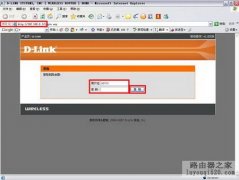
当您的PC已经连接到无线网络之后,或者您是使用的有线,均可以对DI-524M进行无线网络的设定。具体设置方法如下: 连接到DI-524M之后,打开WEB浏览器,在地址栏键入192.168.0.1,点击回车。弹出...
872553 次阅读